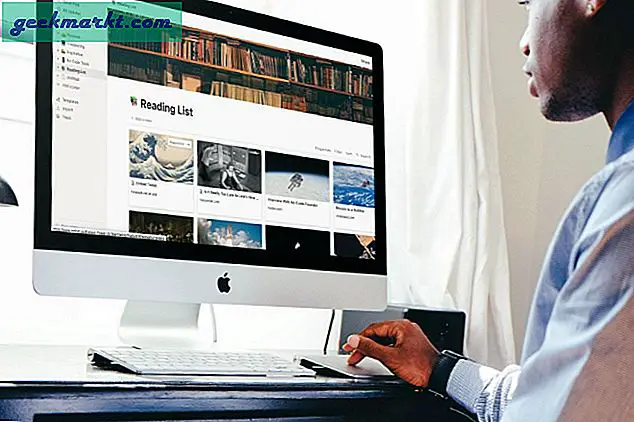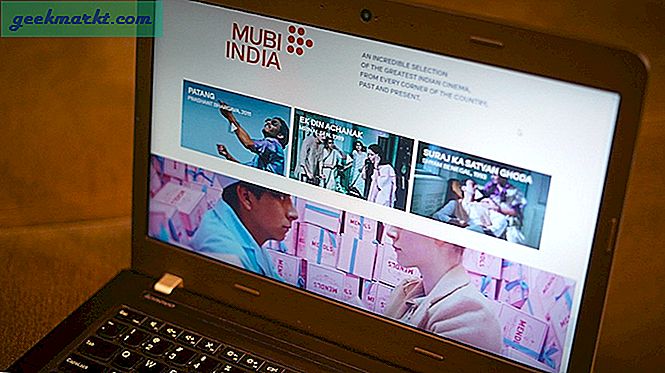Mens håndbremsen er min goto videokomprimeringsværktøj, der er tidspunkter, hvor jeg ikke har adgang til mit system og har brug for en online-video-komprimeringsapp til run-and-gun. En hurtig Google-søgning bringer mange online videokompressorer op, men de betales ofte eller har et vandmærke. Så jeg gik ud på en søgen efter at finde en anstændig online videokompressor uden vandmærke. Lad os se dem.
Før vi begynder
Hvis du har en YouTube-kanal, ville en smart mulighed være at uploade din video til YouTube og downloade den tilbage fra skaberstudiet. YouTube har en god komprimeringsalgoritme og kan drastisk reducere filstørrelsen fra et par GB til hundredvis af MB.
Det eneste problem med denne metode er, at hvis du uploader en 4K- eller 1080p-video, lader YouTube dig kun downloade den i 720p. Derfor skal du bruge et tredjepartsværktøj som en 4K-downloader for at overvinde denne hindring download dine videoer i fuld opløsning. 4K downloader kan også komprimere din video uden meget tab af kvalitet. I vores brug vendte den en 1 GB-fil til ca. 30-40 MB.
Bedste online videokompressor uden vandmærke
1. WhatsApp
Før vi går over til enhver webapp for at komprimere filer, kan du gøre det med det samme på din smartphone. Den hurtigste måde at komprimere en video på uden besvær er at sende den via WhatsApp. Her er tricket. WhatsApp giver dig mulighed for at oprette en gruppe med kun en bruger eller dig selv som deltager. Jeg bruger denne gruppefunktion ofte til at sende filer frem og tilbage fra min bærbare computer til mobil. Du kan bruge det samme trick til at komprimere videoer ved hjælp af WhatsApp og sende det til dig selv.
WhatsApp gør fantastisk komprimering med videofiler. Der er dog et par begrænsninger. Den maksimale filvarighed er 03:08 minutter, og filstørrelsen er 100 MB.
Større videoer vises ikke i WhatsApp, da de er længere end 3 minutter. For at klippe og sende dem skal du gå over til galleriet og dele det via Android-delemenuen.
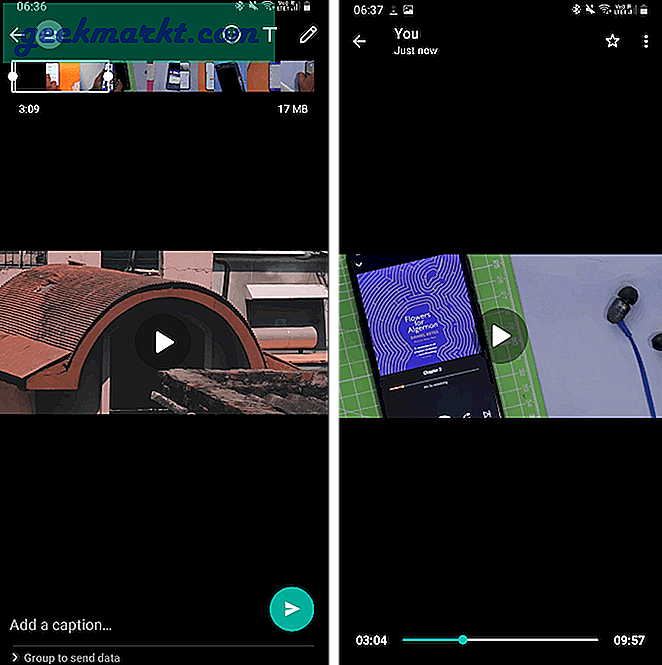
Fordele:
- Enorm mængde kompression
- Intet vandmærke og gratis
Ulemper:
- Kæmpe tab af kvalitet
- Maksimal video varighed på 3 minutter
2. EZGif
Problemet med den første metode er tidsfristen 03:08. Derfor kan vi bruge EZGif for at overvinde det. Det er vores go-to GIF-producent hos TechWiser. Det bedste ved webappen er intet vandmærke plus den største kontrol i optimeringsindstillinger. EZGif har ikke en dedikeret videokompressor, men du kan bruge segmentet Video Resize til at foretage online videokomprimering. Bare hold størrelsesdimensionen identisk med din kildevideo og “H.264 / aac” som outputformat og kodning. Det gør et ret godt stykke arbejde med at komprimere videoen til cirka halvdelen af størrelsen.
Derudover har EZGif også en online editor, der lader dig beskære, trimme, ændre størrelse og endda fremskynde videoer. Det eneste forbehold med EZGif er, at den maksimale videooverførselsstørrelse er 100 MB.
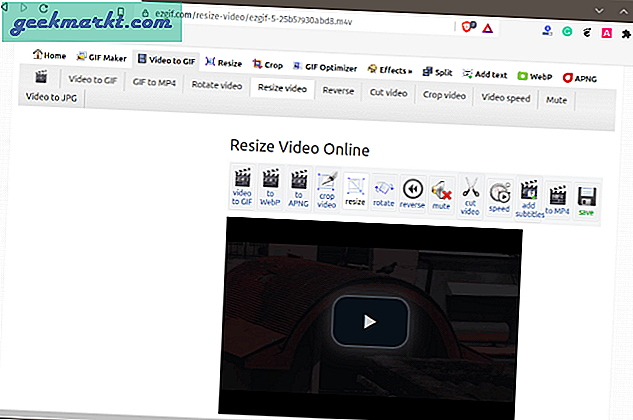
Fordele:
- Intet vandmærke og eksport i fuld størrelse
- Understøtter videoformater som MP4, WebM, FLV, MOV osv
- Mange videoredigeringsmuligheder
Ulemper:
- Maksimal videooverførselsgrænse er 100 MB
- HTTP-forbindelse
Besøg EZGif Video Resizer
3. YouCompress
Hvis du vil have en bedre kompression med et mærkbart tab af kvalitet, er YouCompress det rigtige sted. Du uploader bare din videofil, og YouCompress udfører resten af beregningen for dig. I sidste ende viser det dig størrelsen på eksportvideofilen, og derefter kan du vælge at downloade den. Bortset fra det er der absolut ingen tilpasninger, og det er indbegrebet af 1-klik videokomprimering.
YouCompress fungerede ikke med filen "M4V", som jeg komprimerede med andre webapps.
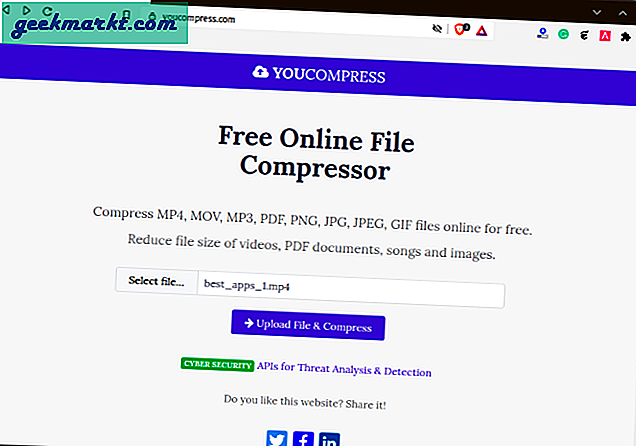
Fordele:
- 1-klik automatisk komprimering
Ulemper:
- Virker ikke med M4V-filer
- Ingen H.265-kompression
Besøg YouCompress
4. Media.IO
Problemet med de ovennævnte videokompressorer er filstørrelsen. Hvis du skyder RAW eller i 4k, er filstørrelserne enorme. Media.io er en online filkompressor fra Wondershare uden filstørrelsesbegrænsning. I lighed med YouCompress lader webappen dig ikke ændre kompressionsindstillingerne. Du uploader dit klip, og det giver dig 3 muligheder. Den første lader dig bestemme eksportopløsningen. Min favorit er den anden mulighed, der fortæller dig eksportfilen og komprimeringsprocenten på forhånd. Det er virkelig rart at se outputfilens størrelse, selv før du trykker på komprimeringsknappen. På andre websteder er den komprimerede filstørrelse for det meste en overraskelse, indtil komprimeringen er afsluttet.
Media.io har en dedikeret desktop-app. Du skal fortsætte og downloade det, hvis du regelmæssigt komprimerer videoer og har brug for videokomprimering i batch.
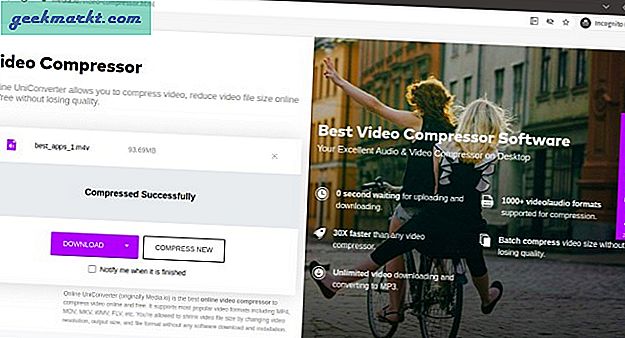
Fordele:
- Et-klik filkomprimering
- Ingen grænse for filstørrelse
- Viser komprimeret filstørrelse på forhånd før komprimering
Ulemper:
- Ikke meget tilpasning
Besøg Media.IO
Læs:Bedste gratis videoredigerer til Vlogs på Android og iOS
5. FreeConvert
FreeConvert er, som navnet antyder, et gratis konverteringsværktøj til enhver mediefil. I modsætning til YouCompress og Media.IO lader det dig vælge videooutputformat, kompressionstype, der er lidt ny. Så du kan stort set beslutte, hvilken slags kompression du vil have. Det kan være komprimering efter videostørrelse, videokvalitet eller bithastighed. Den første mulighed er målrettet mod at reducere filstørrelsen, mens resten af de to er til komprimering af videokvalitet
Desuden, hvis du finder filstørrelsens komprimering til lav, har den en skyder til yderligere at reducere målfilstørrelsen ved at komprimere den aggressivt.
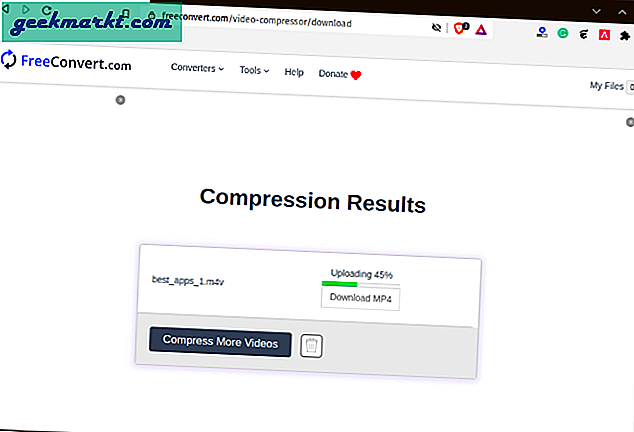
Fordele:
- Mulighed for at vælge videooutputformatet
- Mulighed for at vælge kompressionstype
- Kan tilpasses kompressionshastighed og kvalitet
- H.265 understøttet
Ulemper:
- Ingen
Besøg FreeConvert Online Video Compressor
6. AKonverter
AConvert er ikke ligefrem en videokompressor, men en videokonverter. Det er dog en livredder, hvis du kæmper med internetforbindelse. I mit tilfælde bruger jeg normalt AConvert, når jeg skal gennemgå videofiler, der er uploadet til Google Drive fra en zone med lavt internet (hej, WFH). Det kan hente din fil direkte fra Google Drive eller Dropbox, konvertere den til mindre filstørrelser ved at ændre opløsningen og lade dig downloade dem. Så jeg konverterer en 4k video på Google Drive til 480p og downloader den via AConvert. Dette bruger færre data og giver en hurtigere downloadhastighed.
Derudover giver det en bredere vifte af fileksportindstillinger og komprimeringsindstillinger.
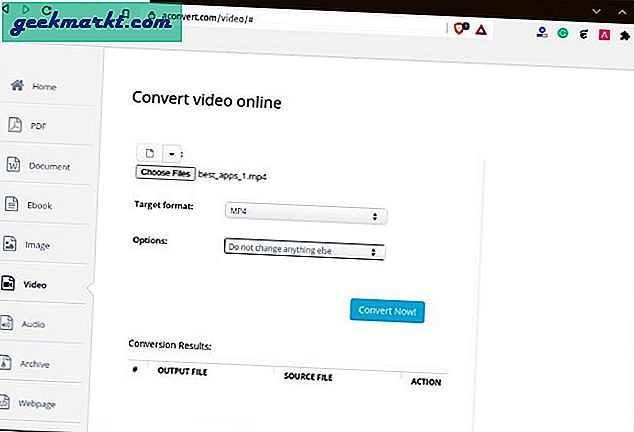
Fordele:
- Evne til at hente og uploade filer fra HTTP-server, Google Drive eller Dropbox
- Batch-videofilkomprimering
- Masser af videoeksportformater
Ulemper:
- Skal manuelt ændre indstillinger for at komprimere video
- Maks. Filstørrelsesgrænse er 200 MB
Besøg AConvert Video
Komprimeringsresultater
For at få en bedre idé om komprimeringen af disse webapps sammenlignede jeg dem med en enkelt videofil. Alle komprimeringsindstillinger holdes som standard for at undgå uoverensstemmelser.
| Ansøgning | Oprindelig filstørrelse | Komprimeret filstørrelse |
| 98,2 MB | 17 MB | |
| EZGif | 98,2 MB | 32,3 MB |
| YouCompress | 90,65 MB | 20,34 MB |
| FreeConvert | 98,2 MB | 56,12 MB |
| Media.IO | 98,2 MB | 28,11 MB |
| AKonverter | 98,2 MB | 60,2 MB |
Afsluttende ord
Jeg bruger for det meste Media.IO til komprimering af videoer online på grund af den betydeligt mindre filstørrelse og mærkbar mindre forringelse af videokvaliteten. Hvis jeg er nødt til at hente en fil fra Google Drev, griber jeg til AConvert. Afhængigt af din brugssag er der masser af muligheder på denne liste. For flere spørgsmål eller forespørgsler, lad mig det vide i kommentaren nedenfor.
Læs også:Bedste Video Crop Apps til Android og iOS (2020)